Se dice que la firma surcoreana se adelantó a los demás fabricantes, implementando características especiales para cada uno de sus modelos Samsung Galaxy. Por ejemplo, lo que ahora podríamos estar viendo con los Ajustes Rápidos en algunos modelos, ya lo pudimos disfrutar anteriormente en el J7.
Aún cuando no sea un secreto para todos, pero la gran mayoría de personas no conocen la forma de utilizar estos Accesos Rápidos de su teléfono móvil Android. Hemos realizado diferente número de pruebas en nuestro Samsung Galaxy J7 que tiene un MarshMallow Android 6.0.1 y sus ajustes rápidos, son realmente impresionantes. Muchas personas podrían pensar, que únicamente nos sirven de acceso directo a las funciones más importantes del smartphone Android. En este artículo te mencionaremos determinado número de cosas que todo el mundo debería conocer, si tiene en sus manos uno de estos modelos o simplemente, alguno con versión Android 6.0 en adelante.
[quote]Recuerda: Más tutoriales paso a paso que te pueden interesar[/quote]
Ajustes rápidos en MarshMallow Android 6.0.1
Esta versión de MarshMallow Android 6.0.1 nos entrega inmensas características que lastimosamente, muchos desconocemos. El área de los ajustes rápidos no debería ser utilizado únicamente, para tener acceso a las funciones más importantes del sistema operativo del terminal.
Para nuestro caso personal (un Samsung Galaxy J7) hemos encontrado que dentro de los ajustes rápidos de MarshMallow Android 6.0.1, están los siguientes iconos en un primer deslizamiento de la pantalla desde la parte superior:
- Conectividad Wi-Fi.
- Localización.
- Sonido.
- Anotación.
- Bluetooth.
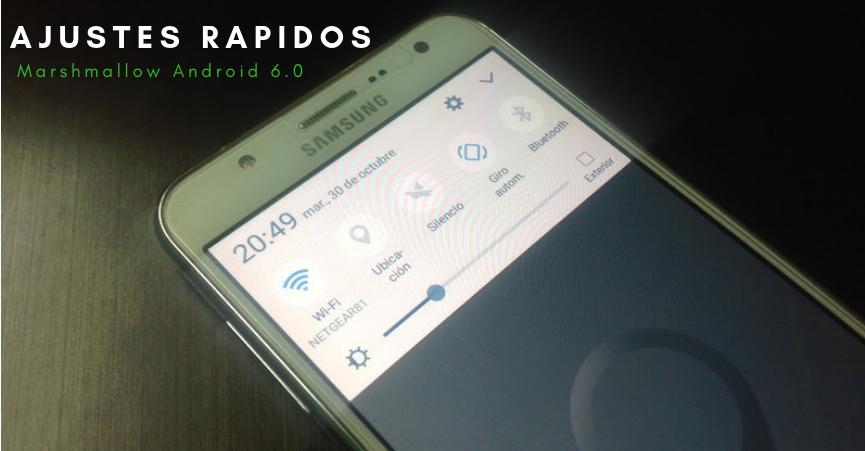
En la parte superior se encuentra información importante también para todos. Por ejemplo, tenemos a la hora, la fecha, la rueda de engranaje, configuración para pantalla brillante y una pequeña flecha invertida hacia abajo. Si a esta última la tocamos, se desplegarán otros cuantos iconos adicionales que forman parte de estos Ajustes Rápidos:
- Conectividad por datos.
- Ahorro de carga de la energía de la batería.
- Modo avión.
- Modo «no molestar».
- Activar o desactivarlo interna.
- Opción para hacer un ahorro extra de datos.
- Zona portátil.
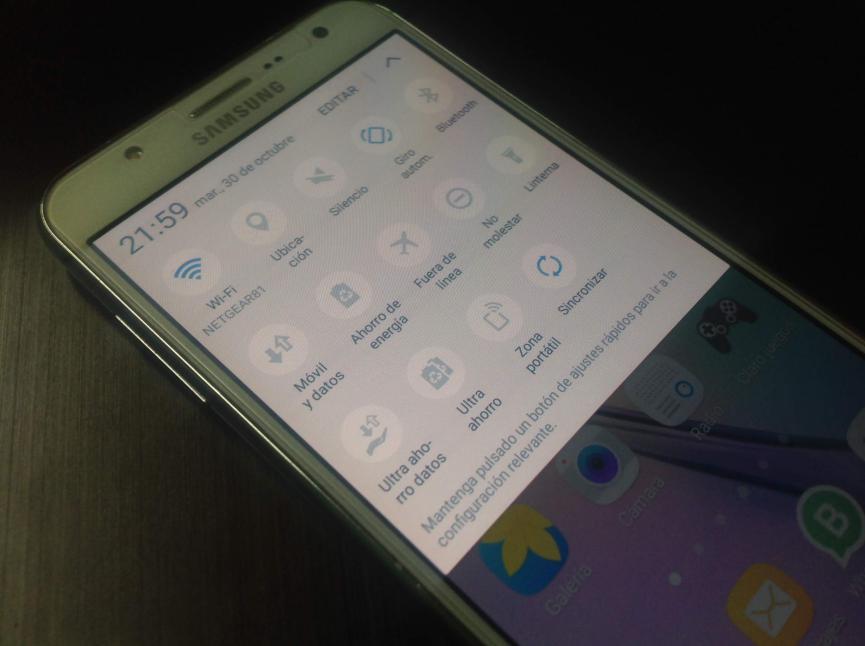
Dependiendo del modelo que tengas en las manos, el número de iconos pueden aumentar o disminuir. Lo que hemos mencionado anteriormente no representan a los trucos que deseamos dar a conocer en este artículo. En realidad, todo se encuentra en el tipo de pulsación que realicemos sobre cada uno de estos iconos que forman parte de los Accesos Directos en MarshMallow Android 6.0.1:
- Si le das un toque corto podrás activar o desactivar la función asociada a ese icono.
- Si le das un toque largo a ese botón (icono) entrarás a su configuración más relevante.
Por ejemplo, si le damos un toque largo al icono de Wi-Fi enteraremos, al área en donde tendremos la posibilidad de elegir entre varias conectividades. Una situación similar ocurrirá si le das un toque largo al icono de Bluetooth, el modo avión, el altavoz, la ubicación y otros cuantos más.
El truco, no funciona para todos los iconos que forman parte de los Accesos Directos en MarshMallow Android 6.0.1. Por ejemplo, si le das un toque largo al icono de «interna» no tendrás ninguna acción resultante pues, el widget no dispone de opciones avanzadas para configurar. Ese icono específicamente, funciona con un toque corto, que nos ayudará a hacer que se encienda o apague la linterna.
Ajustes rápidos en MarshMallow: Cómo ordenar a los iconos
Esta es otra parte que lastimosamente, muchas personas desconocen. Los iconos que forman parte de los Ajustes Rápidos en MarshMallow Android 6.0.1 pueden ser ordenados de forma diferente a lo que veas en este instante. Esto quiere decir, que podríamos poner en primer lugar aquel widget que sea más importante y utilizado por nosotros (por ejemplo, la linterna).
Para realizar esa tarea, sólo debemos deslizar dos veces hacia abajo la pantalla para que aparezca, el listado de todos los iconos que forman parte de estos Accesos Rápidos en MarshMallow Android 6.0.1; en ese instante podrás ver el botón de «Editar» y al cual, puedes tocar. El área de los Ajustes Rápidos cambiará de tonalidad en su color, lo cual simplemente viene a ser un pequeño sinónimo de lo que podemos hacer en este momento (editar).
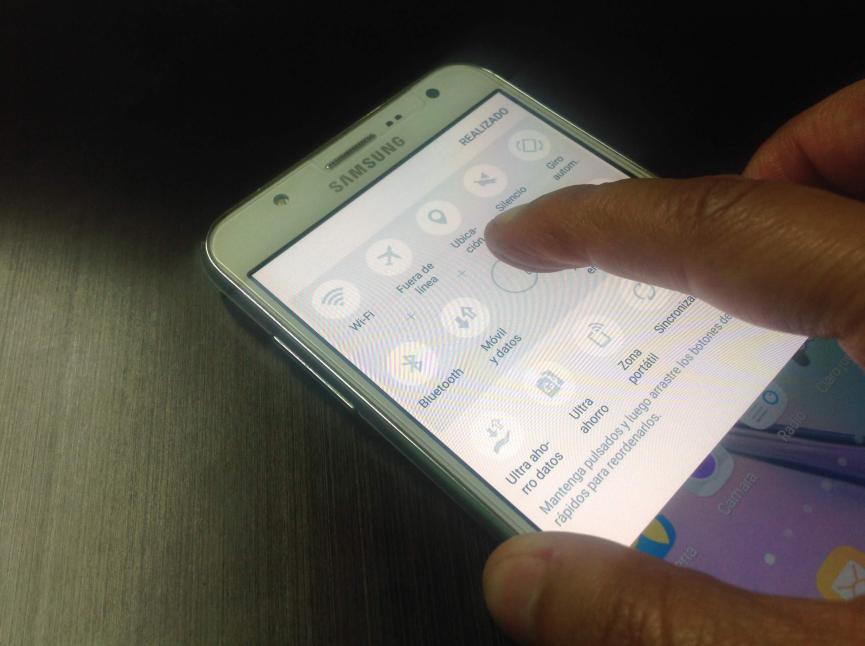
Aquí, podremos mantener presionado cualquiera de los iconos para arrastrarlos hacia el área de abajo (secundaria) o viceversa (desde abajo hacia arriba). También podremos mantener presionado un icono con un toque largo, para arrastrarlo al primer lugar en la lista (o a cualquier otro sitio que nosotros deseemos). Cuando hayamos terminado de realizar el ordenamiento, debemos tocar el botón de «Realizado» para que todo quede fijado.
Como podrás notar, sólo basta una pequeña acción para entrar directamente, a la configuración de cualquier icono que forme parte de los Ajustes Rápidos. Esto es muy diferente a lo que podríamos estar haciendo si deslizamos la pantalla hacia abajo (desde el borde superior) y tocamos, la rueda de engranaje.
La «rueda de engranaje» en realidad, nos lleva hacia la configuración general de todo el sistema operativo (en este caso, MarshMallow Android 6.0.1).






